网友唯一提问:wps表格怎么取消隐藏单元格
今天小编给大家分享的是Wps表格怎么隐藏单元格或取消隐藏?对这个感兴趣的小伙伴们就和小编一起学习下吧,以下就是具体的内容。
首先是Wps隐藏单元格,分为两种方式。
方法一:请看下图这张表格,第一步:我们如果只想隐藏其中 “2” 这个内容,我们需要全选表格,然后点击工具栏中的格式—条件格式。
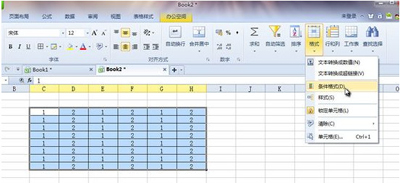
第二步:然后在条件格式设置中,我们设定如下:单元格数值 等于 2 ,然后点击“格式”
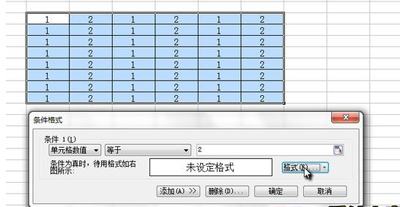
第三步:首先在“字体”分类下,将文字颜色设置为白色。
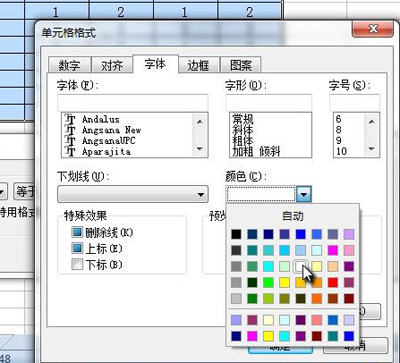
第四步:然后切换到“边框”分类下,点击“外边框”图标,然后将颜色设置为红色,之后确定。
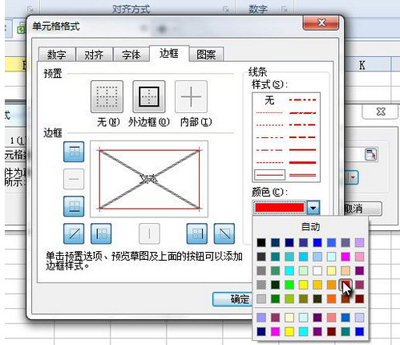
这下,表格中 2 的内容都被隐藏掉了,边框红色就是提醒我们这个内容被隐藏掉了。
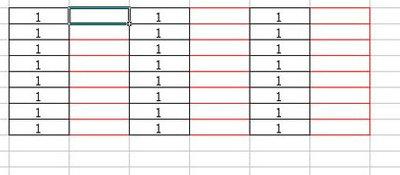
方法二:就是直接隐藏整个列或者行,我们直接选中需要隐藏的列或者行,右键菜单选择“隐藏”;
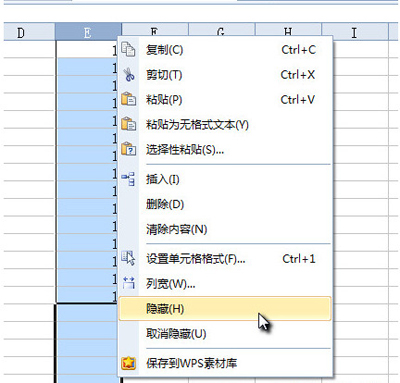
整个 E 列就不见了;
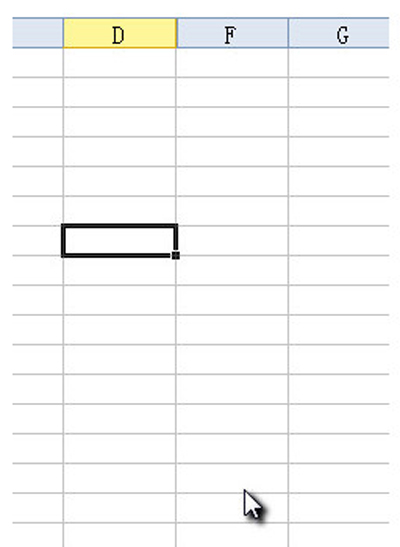
那我们想取消隐藏单元格怎么办呢?这里需要注意一下,比如我们隐藏的是E列,那么按照字母顺序,我们要选定隐藏列或者行的前后两个列或者行,
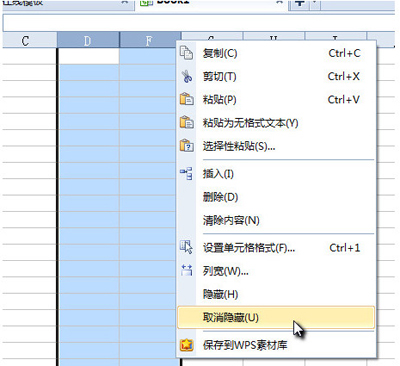
这里的话,我们就是需要选定 D 列 和 F 列,然后右键菜单,选择“取消隐藏”即可。
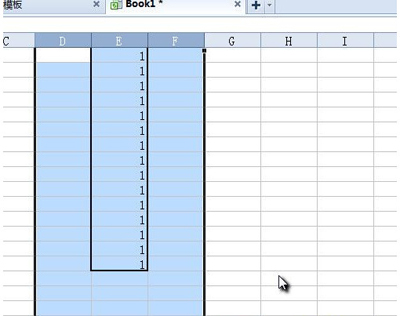
以上就是Wps表格怎么隐藏单元格或取消隐藏的全部内容了,大家都学会了吗?
关于《Wps表格怎么隐藏单元格或取消隐藏?》相关问题的解答寄晴小编就为大家介绍到这里了。如需了解其他软件使用问题,请持续关注国旅手游网软件教程栏目。





![[]](http://img.citshb.com/uploads/article/20240930/66fab518f25e6.jpg)
![藏海花南派三叔在线阅读[藏海花南派三叔小说全文免费阅读]](http://img.citshb.com/uploads/article/20240930/66fab5210d508.jpg)
![如何玩明白原神草体系角色[如何玩明白原神草体系的秘密]](http://img.citshb.com/uploads/article/20240930/66fab4df01c58.jpg)
![原神飞行挑战怎么通过[元神飞行挑战任务怎么做]](http://img.citshb.com/uploads/article/20240930/66fab4a5b7abd.jpg)
![讯飞听见录音转文字怎么用[讯飞听见录音时间设置]](http://img.citshb.com/uploads/article/20240930/66fab431c807d.jpg)




